Flash CS6 - Movimiento Interpolación Clásica - Parte1
Summary
TLDREn este tutorial, se enseña cómo crear una animación utilizando la interpolación clásica de movimiento en Adobe Flash Professional CS5. El proceso incluye la creación de un nuevo proyecto, la configuración de una cuadrícula de guía, el dibujo y conversión de un objeto a símbolo, y el uso de la herramienta de transformación libre. Posteriormente, se crea una animación de movimiento, estableciendo los fotogramas clave y aplicando la interpolación para mover un objeto de una posición a otra. Finalmente, se muestra cómo guardar y exportar el proyecto en formato .fla y .swf. Un enfoque claro y detallado para principiantes en animación digital.
Takeaways
- 😀 Se comienza creando un nuevo archivo en Flash con las dimensiones predeterminadas de 550x400 píxeles.
- 😀 Se utiliza la cuadrícula para ayudar en la alineación de los objetos, la cual se puede modificar a 50x50 píxeles.
- 😀 El primer paso es dibujar un objeto, como un círculo, eligiendo colores de contorno y relleno.
- 😀 Al dibujar un objeto, se debe convertir en símbolo para poder guardarlo en la biblioteca y reutilizarlo.
- 😀 Se utiliza la tecla F8 para convertir el objeto en símbolo, asegurándose de seleccionar el tipo 'clip de película'.
- 😀 Los objetos guardados en la biblioteca se pueden reutilizar en la escena tantas veces como se necesite.
- 😀 La herramienta de transformación libre (Q) permite cambiar el tamaño de los objetos, como un círculo en el ejemplo.
- 😀 Para realizar la animación, se deben colocar fotogramas clave, como en la posición inicial y final del objeto.
- 😀 La interpolación de movimiento clásico se crea seleccionando 'Crear interpolación clásica' después de elegir los fotogramas clave.
- 😀 Se utiliza la tecla F5 para duplicar fotogramas y F6 para establecer fotogramas clave de movimiento.
- 😀 Para previsualizar la animación, se puede presionar la tecla Enter en la escena o Control + Enter para verlo en la ventana de ejecución.
Q & A
¿Cómo se establece el tamaño de la escena en Flash Professional CS5?
-Para establecer el tamaño de la escena, se debe ir al menú **Archivo** y seleccionar **Nuevo**. Luego, en las opciones que aparecen, se configura el ancho a **550 píxeles** y el alto a **400 píxeles**.
¿Qué es la cuadrícula en Flash y cómo se puede modificar?
-La cuadrícula es una serie de líneas guía que ayuda a alinear los objetos en la escena. Para modificarla, se debe ir al menú **Ver**, seleccionar **Cuadrícula** y luego elegir **Editar cuadrícula**. En este caso, se puede cambiar el tamaño de los cuadros a **50x50 píxeles**.
¿Cuál es la función de convertir un objeto en símbolo en Flash?
-Convertir un objeto en símbolo permite guardarlo en la **Biblioteca** y reutilizarlo varias veces en la escena, lo que facilita la animación y edición. Para hacerlo, se utiliza el atajo **F8** o la opción **Modificar > Convertir en símbolo**.
¿Qué tipo de símbolo se debe usar para una animación de movimiento clásico?
-Para una animación de movimiento clásico, se debe elegir el tipo de símbolo **Clip de película**. Este tipo de símbolo es ideal para animaciones ya que permite mover el objeto a lo largo de la línea de tiempo.
¿Cómo se mueve un objeto dentro de Flash después de ser seleccionado?
-Para mover un objeto, primero se selecciona con el puntero de selección (herramienta de selección). Se puede arrastrar el objeto a la nueva ubicación, pero para asegurarse de mover tanto el contorno como el relleno, debe seleccionarse completamente, lo que se puede hacer con un doble clic o un cuadro de selección.
¿Qué es la interpolación clásica de movimiento en Flash?
-La interpolación clásica de movimiento es una técnica que permite mover un objeto a lo largo de un trayecto recto entre dos puntos, en este caso, entre el fotograma 1 y el fotograma 60, lo que crea un movimiento suave entre las posiciones.
¿Cómo se crea la interpolación clásica de movimiento en Flash?
-Para crear la interpolación clásica, primero se debe seleccionar el fotograma donde se inicia el objeto. Luego, se selecciona el fotograma final (en este caso el fotograma 60), se presiona **F5** para duplicar el fotograma inicial y se hace clic derecho en el fotograma final, seleccionando **Crear interpolación clásica**.
¿Qué sucede cuando presionas la tecla **F6** en Flash durante la animación?
-Al presionar **F6** en Flash, se agrega un fotograma clave en la posición final de la animación, lo que fija la ubicación del objeto al final de la interpolación. Esto asegura que el objeto se mueva entre el fotograma inicial y el fotograma final.
¿Cómo se guarda un proyecto en Flash Professional CS5?
-Un proyecto se guarda en Flash seleccionando **Archivo > Guardar**, luego se elige la ubicación y el nombre del archivo. El proyecto se guarda en formato **FLA**, que es editable y se puede abrir en cualquier momento para hacer modificaciones.
¿Cuál es la diferencia entre los archivos **FLA** y **SWF** en Flash?
-El archivo **FLA** es el archivo de proyecto editable en Flash, donde se pueden hacer modificaciones en cualquier momento. El archivo **SWF** es un archivo compilado que se puede ejecutar en un navegador, ideal para compartir la animación finalizada.
Outlines

此内容仅限付费用户访问。 请升级后访问。
立即升级Mindmap

此内容仅限付费用户访问。 请升级后访问。
立即升级Keywords

此内容仅限付费用户访问。 请升级后访问。
立即升级Highlights

此内容仅限付费用户访问。 请升级后访问。
立即升级Transcripts

此内容仅限付费用户访问。 请升级后访问。
立即升级浏览更多相关视频

Guía De MOVIMIENTO (Muy Sencillo) Adobe Animate

Flash CS6 - Movimiento Interpolación Clásica - Parte3 (Animación carro y avión)

Animación fotograma a fotograma en Adobe Animate CC
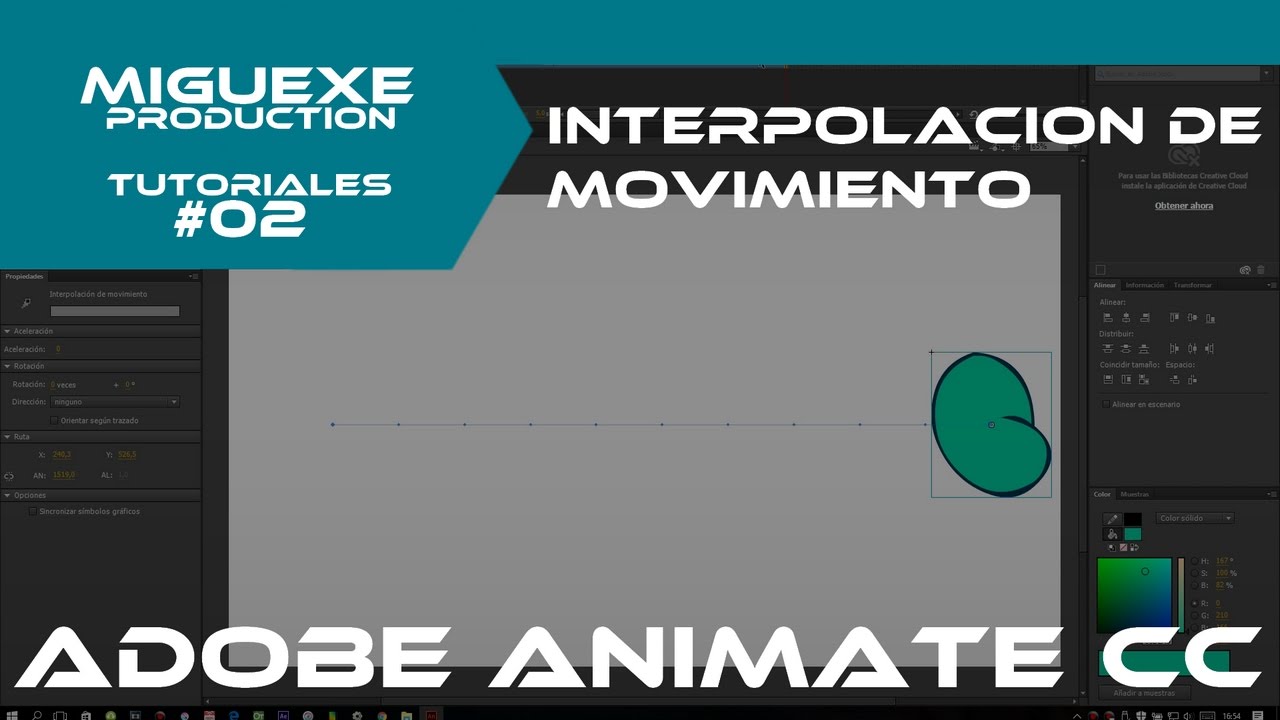
Adobe Animate CC Tutorial #02 | Interpolación de movimiento (Bien Explicado)

Tipos de Fotograma e Interpolación en Adobe Animate 2020/Curso Completo Animate/Clase 04

Interpolación De Movimiento (Muy Fácil) Adobe Animate
5.0 / 5 (0 votes)
